Rechercher et sélectionner dans Excel
Vous pouvez utiliser Rechercher Excel et remplacer pour trouver rapidement un texte spécifique et de le remplacer par un autre texte. Vous pouvez utiliser la fonction Aller à Excel spécial pour sélectionner rapidement toutes les cellules avec des formules, des commentaires, mise en forme conditionnelle, des constantes, la validation des données, etc.
Trouver
Pour trouver rapidement un texte spécifique, exécutez les étapes suivantes.
-
Dans l’onglet Accueil, dans le groupe Édition, cliquez sur Rechercher et sélectionner.

-
Cliquez sur Rechercher.
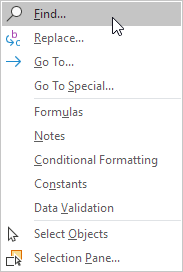
La boîte de dialogue « Rechercher et remplacer » apparaît.
-
Tapez le texte que vous voulez trouver. Par exemple, tapez Ferrari.
-
Cliquez sur « Trouver Suivant ».
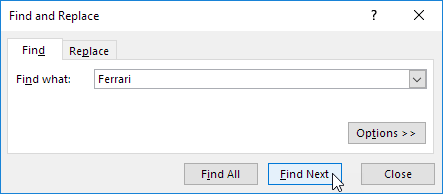
Excel sélectionne la première occurrence.
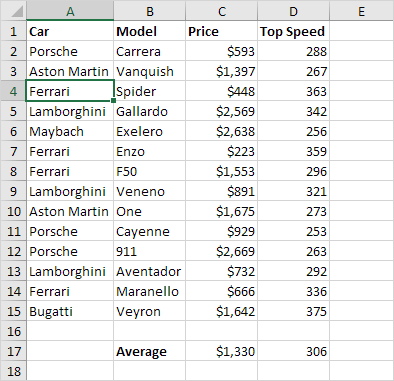
-
Cliquez sur « Trouver Suivant » pour sélectionner la deuxième occurrence.
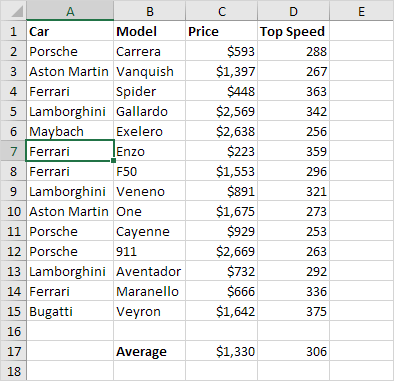
-
Pour obtenir une liste de toutes les occurrences, cliquez sur « Rechercher tous ».
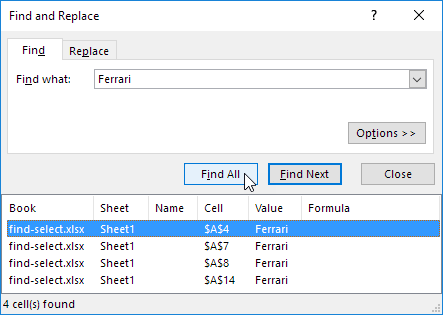
Remplacer
Pour trouver rapidement un texte spécifique et de le remplacer par un autre texte, exécutez les étapes suivantes.
-
Dans l’onglet Accueil, dans le groupe Édition, cliquez sur Rechercher et sélectionner.

-
Cliquez sur Remplacer.
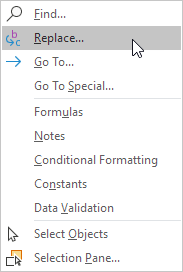
La boîte de dialogue « Rechercher et remplacer » apparaît (avec l’onglet Remplacer sélectionnés).
-
Tapez le texte que vous voulez trouver (Veneno) et le remplacer par (Diablo).
-
Cliquez sur « Trouver Suivant ».
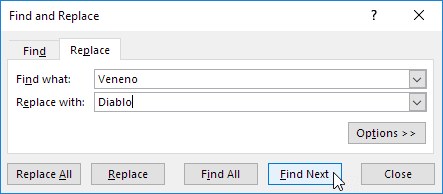
Excel sélectionne la première occurrence. Aucun remplacement n’a encore été.
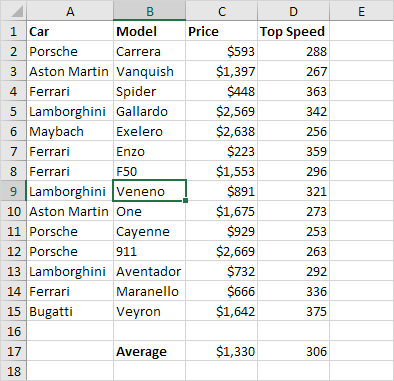
-
Cliquez sur « Remplacer » pour faire un seul remplacement.
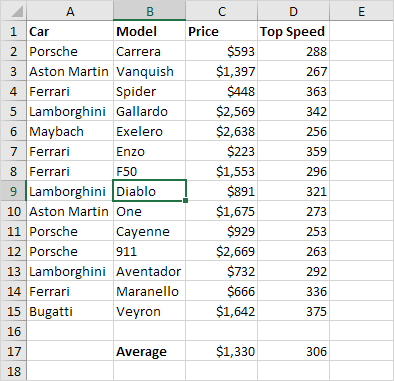
Note: L’utilisation « Remplacer tout » pour remplacer toutes les occurrences.
Aller à spécial
Vous pouvez utiliser la fonction Aller à Excel spécial pour sélectionner rapidement toutes les cellules avec des formules, des commentaires, mise en forme conditionnelle, des constantes, la validation des données, etc. Par exemple, pour sélectionner toutes les cellules avec des formules, exécutez les étapes suivantes.
-
Sélectionnez une seule cellule.
-
Dans l’onglet Accueil, dans le groupe Édition, cliquez sur Rechercher et sélectionner.

-
Cliquez sur Aller à spécial.
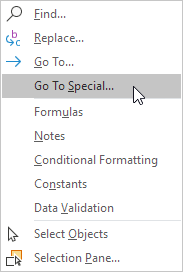
Remarque: Les formules, les commentaires, la mise en forme conditionnelle, Constantes et la validation des données sont des raccourcis. Ils peuvent également être trouvés sous Aller à spécial.
-
Sélectionnez les formules et cliquez sur OK.
 Note: you can search for cells with formulas that return Numbers, Text, Logicals (TRUE and FALSE) and Errors. These check boxes are also available if you select Constants.
Note: you can search for cells with formulas that return Numbers, Text, Logicals (TRUE and FALSE) and Errors. These check boxes are also available if you select Constants.
Excel sélectionne toutes les cellules avec des formules.
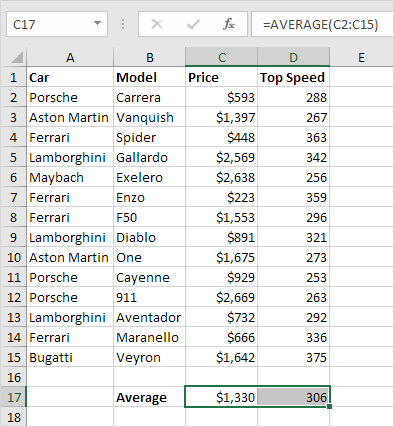
Note générale: si vous sélectionnez une seule cellule avant de cliquer sur Rechercher, Remplacer ou Aller à spécial, Excel recherche dans la feuille de calcul entière. Pour rechercher une gamme de cellules, d’abord sélectionner une plage de cellules.